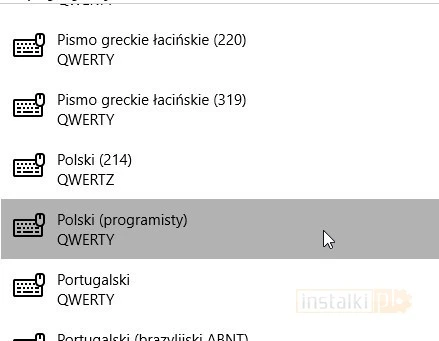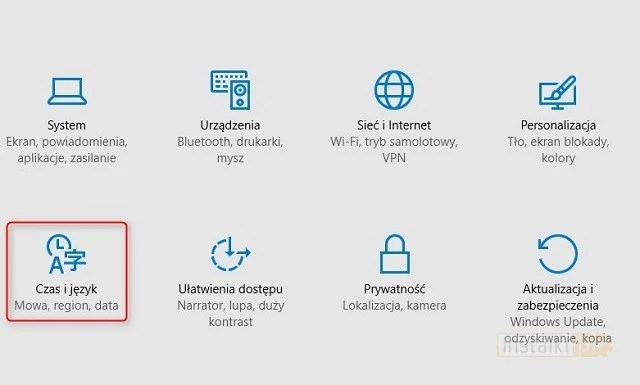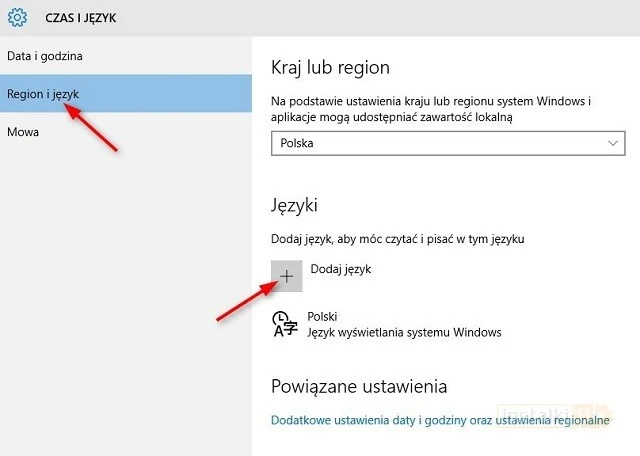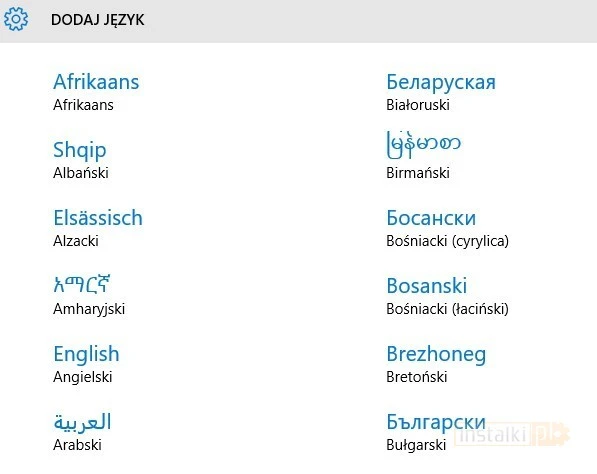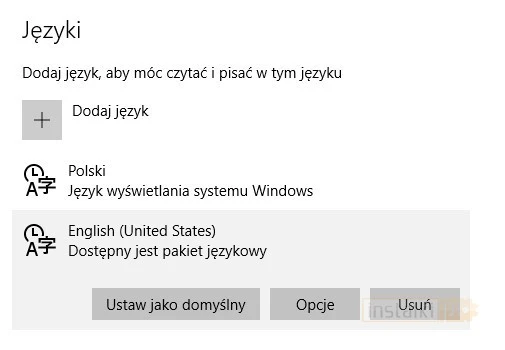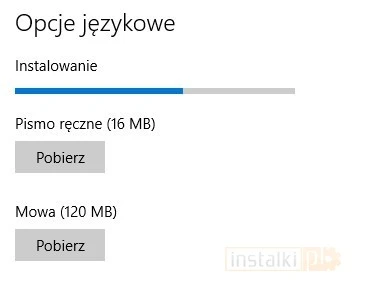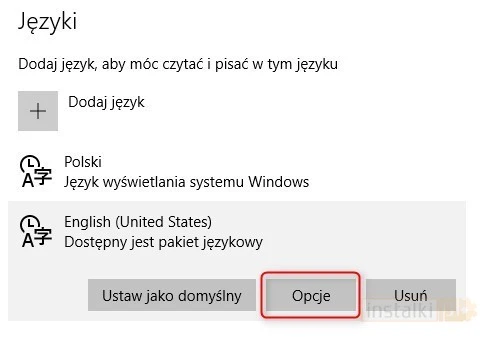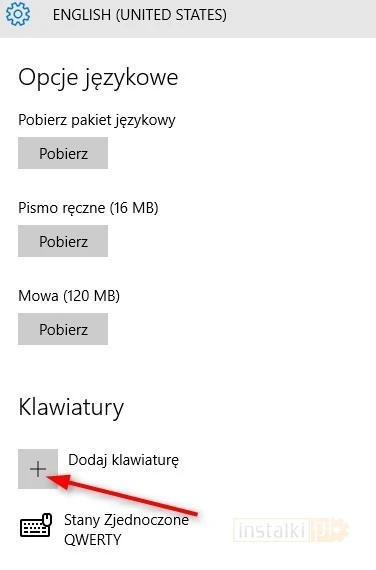W przypadku poprzednich systemów operacyjnych nie zawsze możliwa była zmiana języka – a przynajmniej nie była ona tak prosta. Przykładowo w Windows 7 język oficjalnie można było zmienić wyłącznie w wersji Ultimate. Na szczęście w Windows 10 jest to możliwe w każdej edycji systemu.
1. Aby zmienić język, przechodzimy do ustawień.
2. Wybieramy „Czas i język”.
3. Interesuje nas zakładka „Region i język”. Klikamy na „Dodaj język”.
4. Z listy dostępnych języków wybieramy ten, który nas interesuje. W naszym przypadku będzie to angielski.
5. Wybrany język pojawi się w głównym menu. Klikamy na „Opcje”, a następnie „Pobierz” przy paczce językowej.
6. Teraz wystarczy ustawić go jako domyślny.
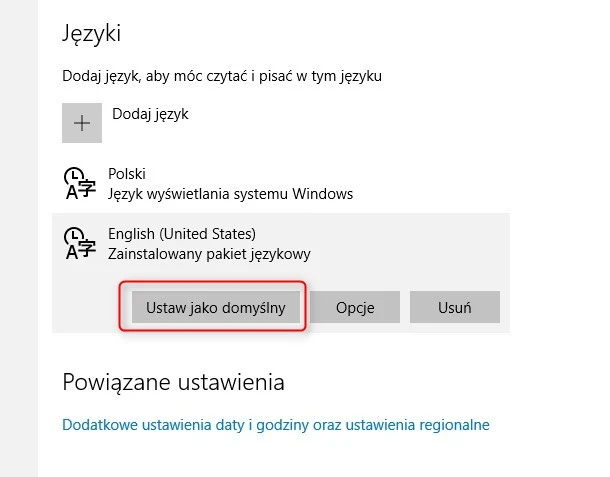
8. Następnie „Dodaj klawiaturę”.
9. I z rozwijanej listy wybieramy Polski (programisty).